こんにちは、sho-designです。
以前購入した、Apple純正の紛失防止タグ「AirTag」。
参考記事
Apple AirTagを購入|設定や使い方、感想をレビュー
こちらは旅行用のカバンに使いつつ、、、
日常使い用のバッグにも紛失防止タグを入れてみようと思いました。
色々と探してみて気になったのが、
Eufy Security SmartTrack Link
充電器やモバイルバッテリーでおなじみのAnkerからリリースされている紛失防止タグです。
Appleの「探す」アプリにも対応しているアイテムで、価格も手頃のガジェットです。
今回こちらを購入してみたので、レビューをしていきたいと思います。
Eufy Security SmartTrack Linkを楽天(送料無料・最安値)で見る
Eufy Security SmartTrack LinkをAmazonで見る
この記事の目次
Eufy Security SmartTrack Linkとは

Eufy Security SmartTrack Linkは、大事な持ち物に取り付けておける紛失防止トラッカー。
カバンや鍵など、無くしやすいものに簡単に付けておくことが出来ます。
なくしものが、無くなる
約3.7cm四方の小さなタグ型。 穴が空いているので、そのままキーチェーン等に取り付けできます。
Apple端末でも、Android端末でも探せる
Eufy Securityアプリに加え、Appleの「探す」にも対応しています。
紛失を未然に防ぐ機能も搭載
音を鳴らして置き場所を特定したり、置き忘れを防止する通知機能を備えています。
Eufy Security SmartTrack Linkの主な機能や特徴

Eufy Security SmartTrack Linkの主な機能には、以下のものがあります。
Appleの「探す」に対応 (Apple端末)
iPhone、iPad、Macデバイスの「探す」ネットワークで、落とし物の位置を特定。
持ち物を探す機能
スマホからSmartTrackを鳴らして、持ち物の置き場所を確認。
スマホを探す機能
SmartTrackを押すことで、スマホを鳴らして置き場所を確認。
置き忘れ防止機能
持ち物を置き忘れ、離れてしまってもアラートでお知らせ。
最大1年のバッテリー寿命
電池交換が可能で、市販のボタン型電池CR2032に対応。
プライバシーに配慮した設計
位置情報や履歴は暗号化され、個人の特定を防ぐ。
Eufy Security SmartTrack Link スペックなど
- サイズ:約37 x 37 x 6.5mm
- 重さ:約10g
- 電池寿命:最大1年間 (電池交換可能:ボタン型電池 CR2032)
- 防水規格:IPX4
※小雨や水滴などに対する防水。水没は故障につながる可能性があります - パッケージ内容:
SmartTrack Link、クイックスタートガイド、18ヶ月保証 + 6ヶ月 (Anker Japan公式サイト会員登録後) 、カスタマーサポート - 製品型番:T87B0N11 (ブラック)
Eufy Security SmartTrack Link 価格

今回は楽天でEufy Security SmartTrack Linkを購入。
1つの価格が2,990円でした。
- SPU
- お買い物マラソン
- 0と5のつく日
- 39ショップ
- 楽天イーグルスの勝利
などの楽天経済圏サービスをフル活用して、約15%のポイントバック。
約450円近く、お得になりました。
ポイントサイト・ハピタスを利用して、さらに1%のポイントバック
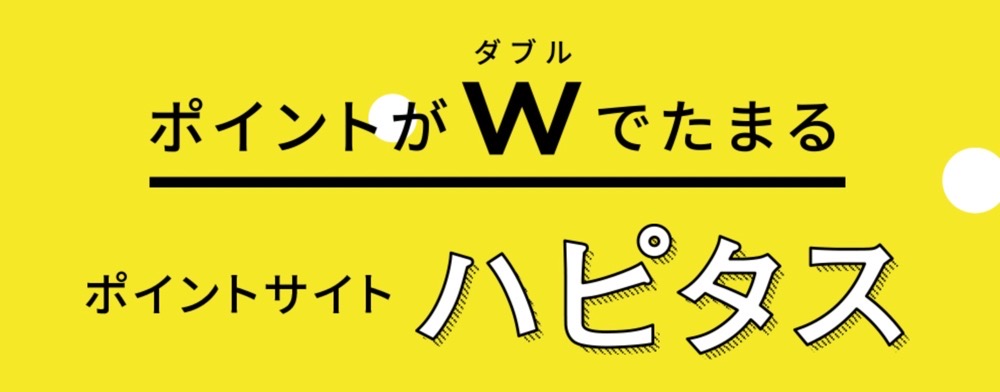
ポイントサイトの「ハピタス」を利用して、さらに1%のポイントバックを受けてお得に。
一手間はかかりますが、無条件で税別価格1%のポイントが付与されるのは嬉しいですよね。
料金や手数料が一切損がないので、ハピタスは絶対に活用するのがオススメです。
ハピタスに関しては、こちらの記事も併せてどうぞ。
Eufy Security SmartTrack Linkを楽天(送料無料・最安値)で見る
Eufy Security SmartTrack LinkをAmazonで見る
Eufy Security SmartTrack Link 開封
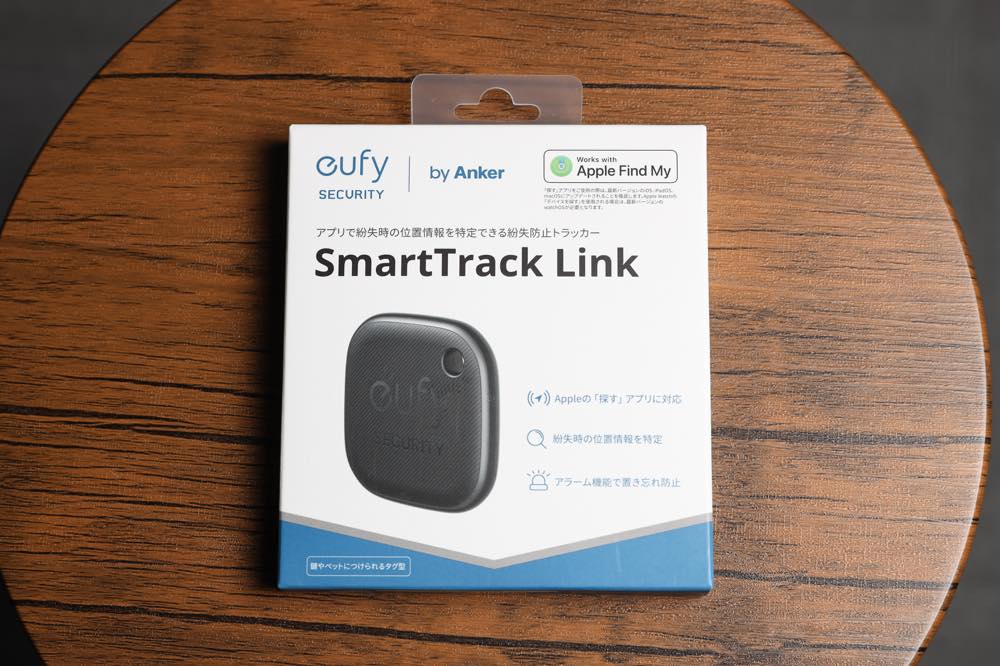
楽天で注文後、2日後に到着。
こちらがEufy Security SmartTrack Linkの外箱です。

裏側はこんな感じ。
主な使い方や特徴が書かれていますね。
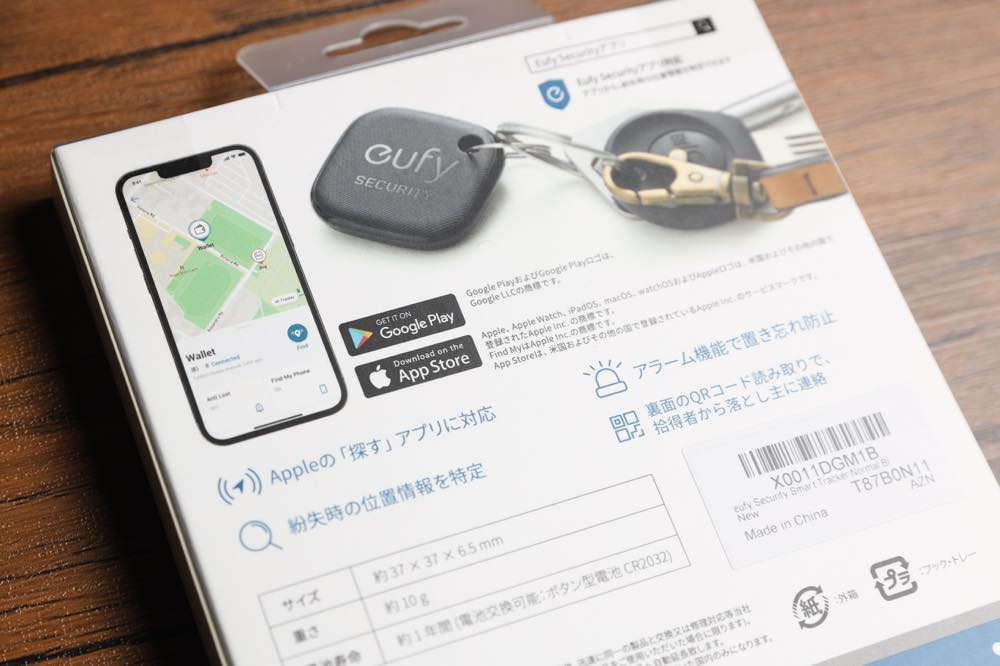
Macやアイフォンを使っているユーザーとしては、Appleの「探す」アプリ対応は嬉しいですね。
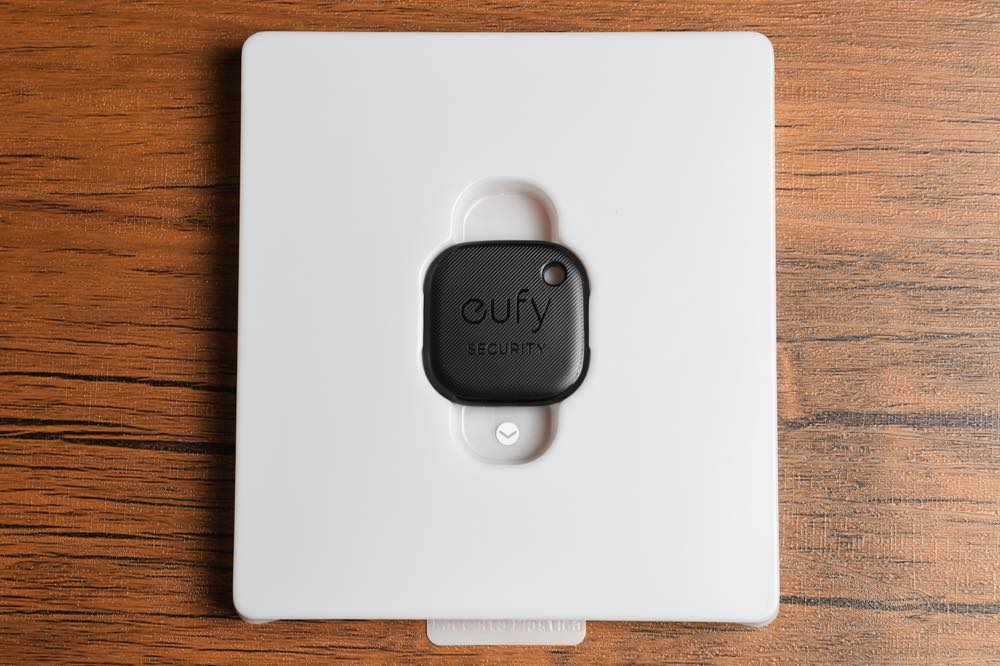
箱を開けて本体を確認。
プラスチックのトレイに、小さなタグがちょこんと埋まっています。

取り出してみると、小さくてコンパクト。
マットな触り心地で、表面にはeufy securityと刻印されています。
ストラップホールも付いているので、色んな箇所に取り付けできそうです。
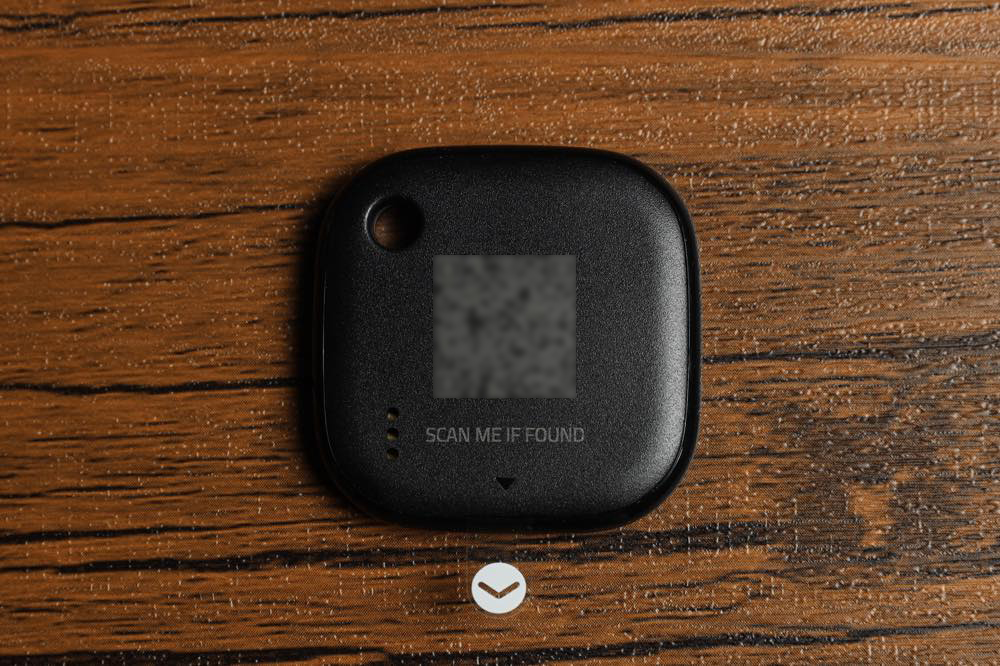
裏側にはQRコードが印刷されています。
Scan me if foundと書かれてあります。
見つけた人がQRコードをスキャンすると、持ち主に連絡が取れるようですね。
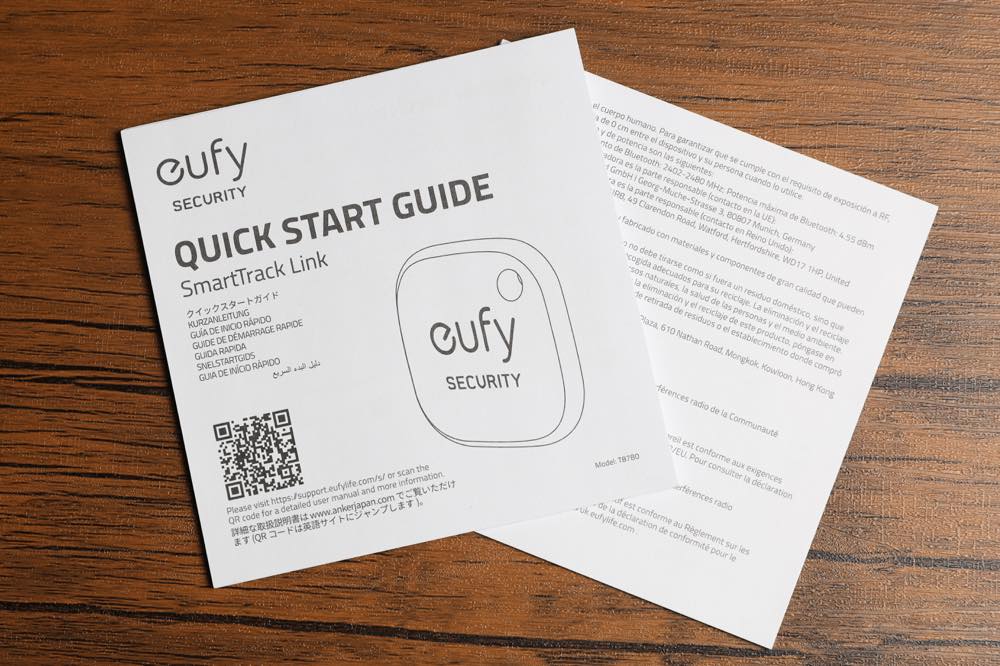
同梱されていた取扱説明書。
使い方はいたってシンプルですが、多言語で説明が書かれているので数ページあります。
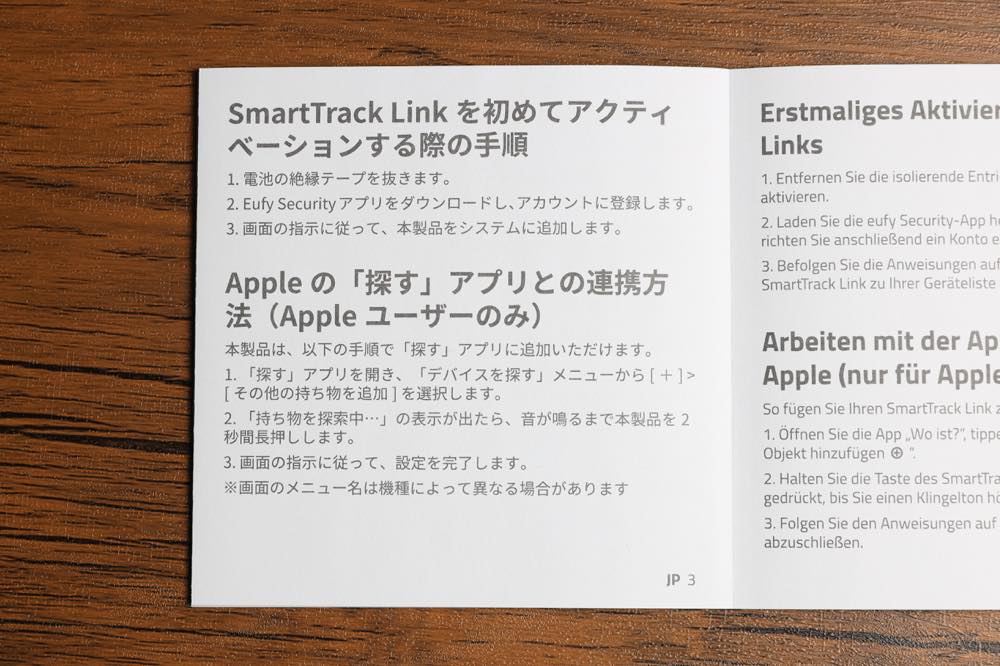
日本語もちゃんとありました。
- アクティベートする方法
- Appleの「探す」アプリとの連携方法
- この2つだけの説明で、どちらもアプリで操作してくださいというもの。
Eufy Security SmartTrack Link アクティベートする
Eufy Security SmartTrack Linkをアクティベート(使えるように設定)していきます。
アプリをダウンロードして、設定を進めていきます。
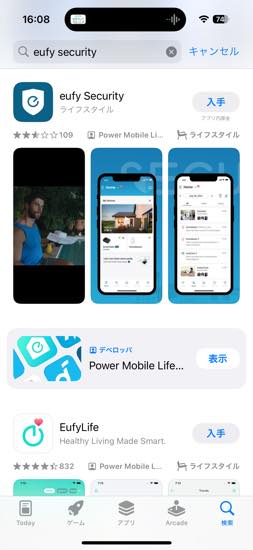
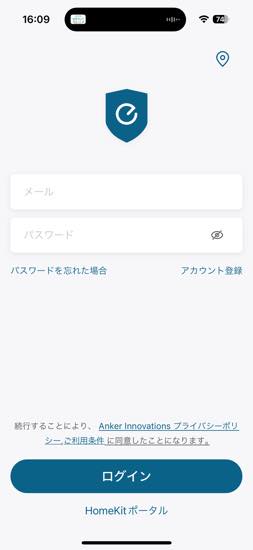
アプリを立ち上げてから、まずはアカウント登録をしていきます。
他のガジェットを利用したことがある人は、そのままログインします。
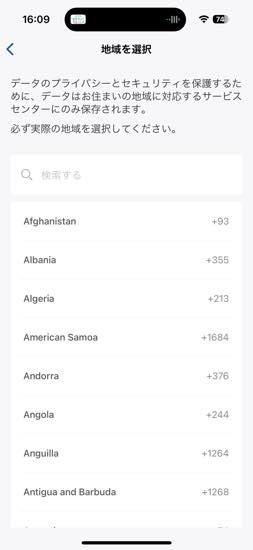
アカウントの登録前に、まずは地域登録。
日本の場合「Japan」を選択。

ユーザーID(メールアドレス)とパスワードを入れて登録。
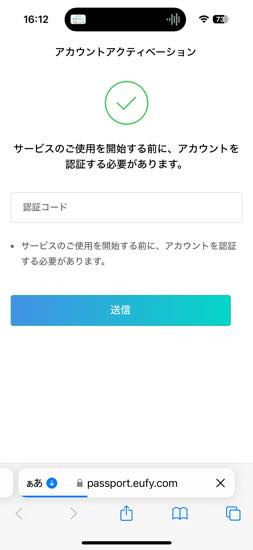
情報を入れると、メールアドレスに認証コードが届きます。
それを入れてアカウントを認証させます。
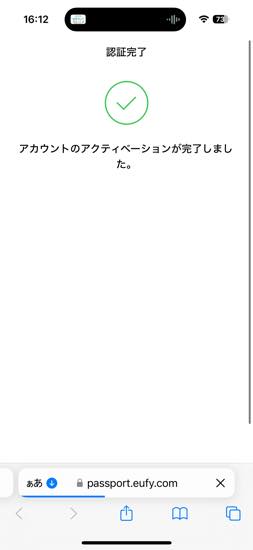
認証コードを入れると、無事アカウントの設定が完了しました。
次にアプリの設定を進めていきます。
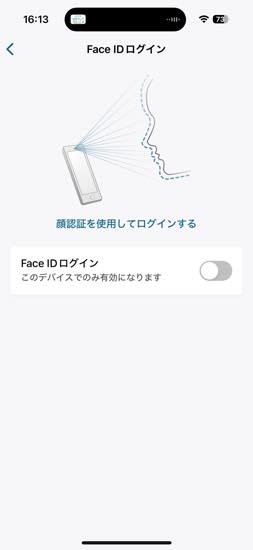
最初にFace IDの利用をするかどうかの確認。
OKの場合はチェックを入れて進めていきます。
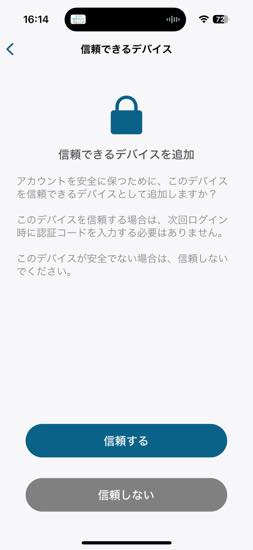
信頼できるデバイスかどうかの確認。
問題なければ「信頼する」を選択。
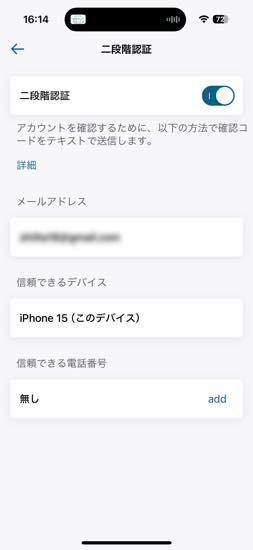
他者が乗っ取りなどでログインしないよう、2段階認証の設定。
持ち主本人のメールアドレスとデバイスの確認です。
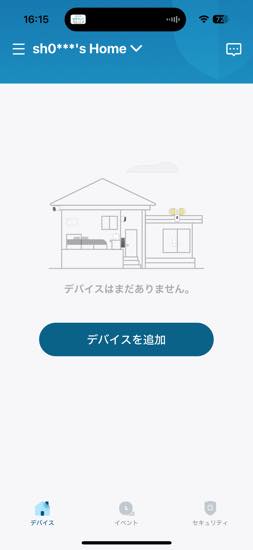
初期設定は完了。
ここから購入したデバイスの登録をしていきます。
「デバイスを追加」を選択。
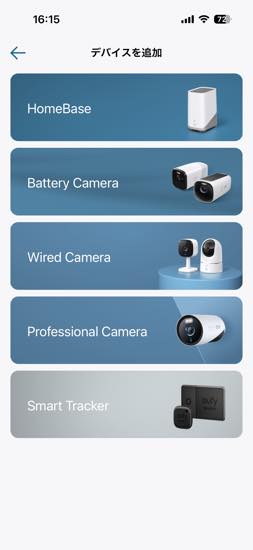
Eufyのデバイス一覧が表示されます。
今回はSmart Trackerを購入したので、そちらを選択します。
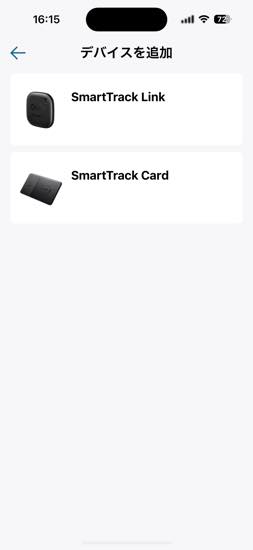
購入したSmart Track Linkを選択。
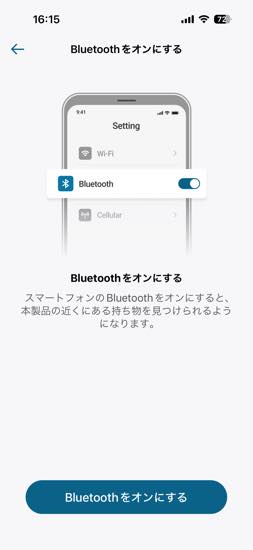
接続にはBluetoothを利用するので、オンの設定を尋ねられます。
「Bluetoothをオンにする」を選択してタップ。
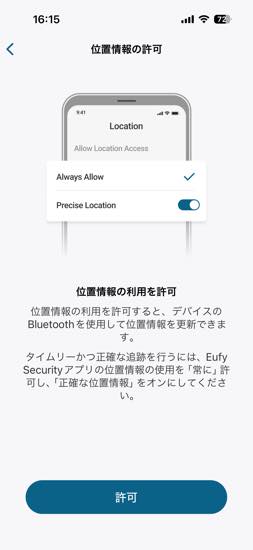
次は位置情報の許可。
こちらも許可を押して次に進んでいきます。

Smart Tracker Linkを近くにおいて、接続を待ちます。
iPhoneの近くにおいておくだけなので、特に何かをする必要はありません。
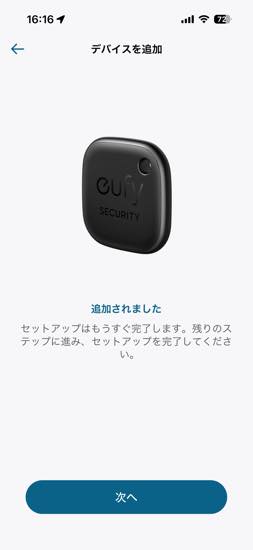
接続が完了するとこちらの画面が表示されます。
「次へ」を押して、次に進みます。
もう少しでセットアップは完了するようです。
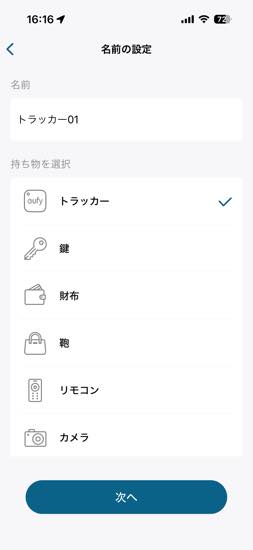
iPhoneに表示されるトラッカーの名称と、取り付ける持ち物の選択。
名前を付けて、取り付ける持ち物を一覧から選択して「次へ」に行きます。
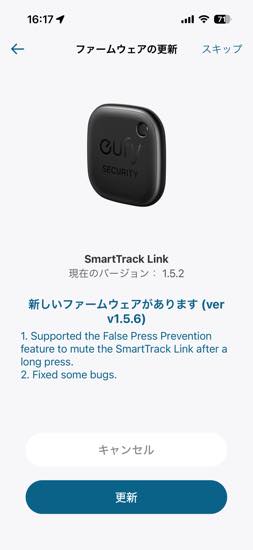
ソフトウェアのアップデートがある場合、ここでアップデートを促されます。
更新する場合は「更新」を押してアップデート。
iPhoneがWi-Fiに繋がっていることを確認しておきましょう。
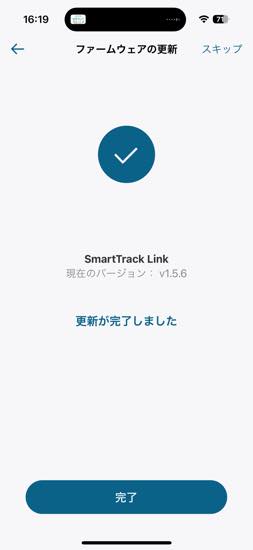
アップデートが終わってて、セットアップも完了。
「完了」のボタンをタップします。
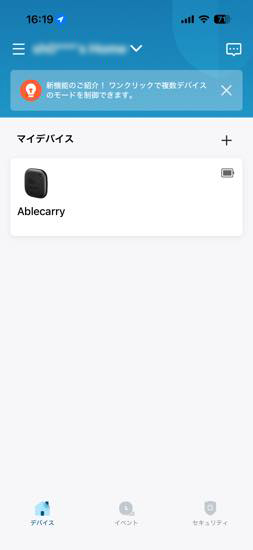
アプリのトップにデバイス登録されました。
電池の残量もここで確認できますね。
以上でアプリ上の設定は完了です。
Eufy Security SmartTrack Link Apple「探す」設定
アプリでの設定が完了したら、Appleの「探す」アプリでも認知できるように設定します。
もうひと手間で終わりますので、進めていきましょう。
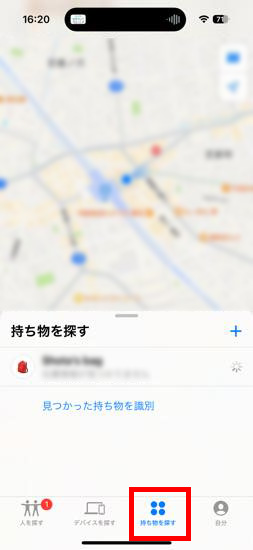
「探す」アプリを立ち上げて、下の「持ち物を探す」をタップ。
持ち物を探すのページの右側に「+」ボタンがあるので、そこをタップ。
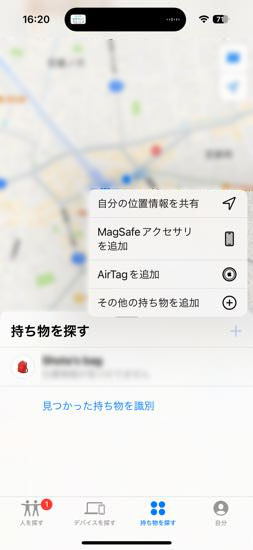
上にメニューが開くので、「その他の持ち物を追加」をタップします。
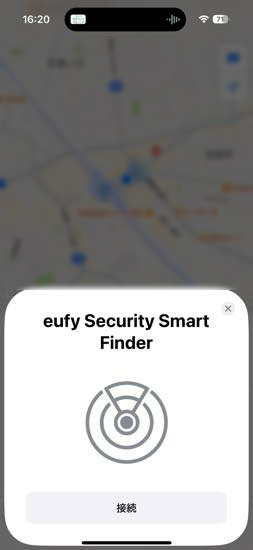
近くにあるSmartTrackerが表示されるので、「接続」をタップ。
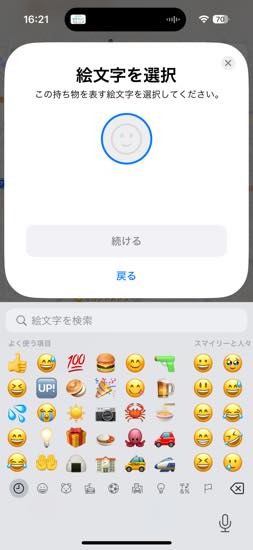
「探す」アプリで表示される絵文字を設定。
たくさんあるので、SmartTrackerを取り付けるアイテムのアイコンを探して選択します。
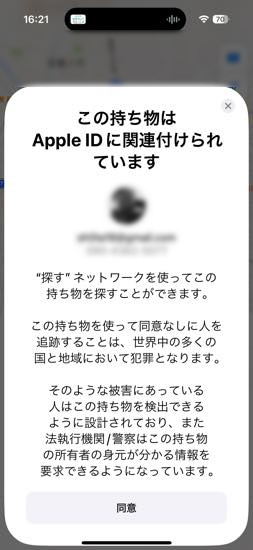
Apple IDに関連付けることにどうするかの選択。
OKであれば「同意」をタップします。
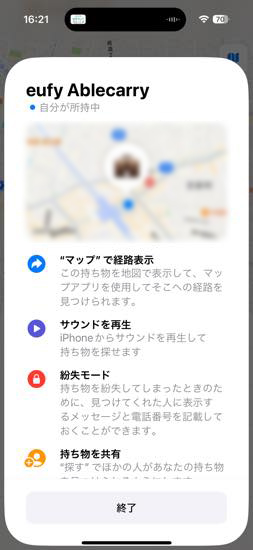
接続が完了し、「探す」アプリで出来ることの説明が表示されます。
確認したら「終了」を押して完了します。
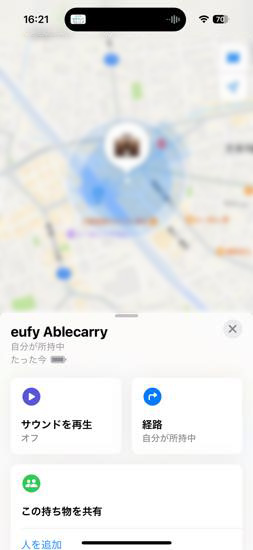
「探す」アプリとの連携が完了すると、マップ上にアイコンが表示されます。
これで無くした場合でも、最後に電波が繋がっていた場所がわかるようになりました。
Euryのアプリを表示させなくても、「探す」アプリで表示させることが出来るのが便利ですね。
iPhoneやMacから、SmartTrackerの音を鳴らすことも出来るので、探す時にも役立ちます。
Eufy Security SmartTrack Link|紛失防止タグを買ってみた まとめ

AppleのAirTagと同じ役割を持つガジェットですが、Eufy SmartTrackも十分に使えるアイテム。
SmartTrackerを二回押すことで、登録しているiPhoneを鳴らすことも出来るのが便利。
陽気な音楽が流れて、iPhoneの居場所を教えてくれます。
スマホを紛失するリスクの方が高いので、こちらの使い方の方が頻度が高いのかもしれません。
ただし、利用範囲はBluetoothの接続範囲内に限られます。
持ち物を無くした際の保険的存在ではありますが、この金額であればコスパは高い。
僕はバッグの目立たないポケットに忍ばせていますが、入れておくだけで安心感もあります。
お試しで使ってみるのも良いかと思うので、紛失防止用のアイテムとしてはオススメです。
Eufy Security SmartTrack Linkを楽天(送料無料・最安値)で見る
Eufy Security SmartTrack LinkをAmazonで見る












コメントを残す